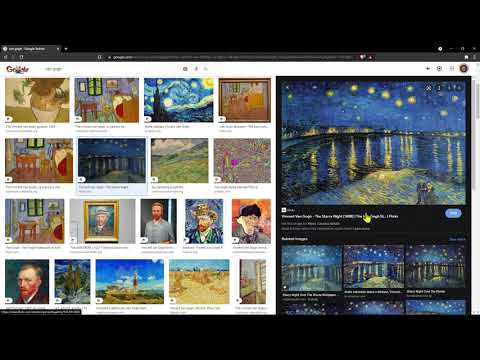
ᲙᲛᲐᲧᲝᲤᲘᲚᲘ
- გამოიყენეთ Google– ის მოწინავე ძიების ფუნქციები
- გაფართოებული სურათის ძებნა
- სხვა პარამეტრები პარამეტრები Advanced Image Search Screen- ში
- გამოსახულების წესები და პირობები
გამოიყენეთ Google– ის მოწინავე ძიების ფუნქციები

გსურთ გამოიყენოთ თქვენს მიერ შექმნილი ბლოკი ინტერნეტში თქვენს ბლოგზე ან ვებსაიტზე? თუ არ გაქვთ ამ სურათის გამოყენების ნებართვა, შეიძლება პრობლემები შეგექმნათ. ითამაშეთ უსაფრთხოდ და გამოიყენეთ ფილტრი Google Image Search– ში, რათა იპოვოთ გამოსახულებები, რომლებიც ლიცენზირებულია ხელახლა გამოყენებისთვის.
სტანდარტულად, Google Image Search გიჩვენებთ სურათებს საავტორო უფლებების დაცვით ან ლიცენზირების გარეშე, მაგრამ შეგიძლიათ დააინსტალიროთ თქვენი ძებნა იმ სურათებზე, რომლებიც ან ლიცენზირებულია ხელახლა გამოყენებისთვის Creative Commons- ის მეშვეობით, ან საზოგადოებრივ დომენში არიან Advanced Image Search- ის გამოყენებით.
გაფართოებული სურათის ძებნა
გადადით Google Image Search- ში და შეიყვანეთ საძიებო ტერმინი საძიებო ველში. იგი დაუბრუნებს სურათების სრულ გვერდს, რომელიც ემთხვევა თქვენს საძიებო ტერმინს.
დააჭირეთ პარამეტრები სურათების ეკრანის ზედა ნაწილში და აირჩიეთ გაფართოებული ძებნა ჩამოსაშლელი მენიუდან.
Advanced Image Search ეკრანზე, რომელიც იხსნება, გადადით გამოყენების უფლებები განყოფილება და აირჩიეთ უფასო გამოყენება ან გაზიარება ან უფასო გამოყენება ან გაზიარება, თუნდაც კომერციულად ჩამოსაშლელი მენიუდან.
თუ იყენებთ სურათებს არაკომერციული მიზნებისთვის, თქვენ არ გჭირდებათ იგივე დონის ფილტრაცია, როგორც ამას აკეთებთ, თუ იყენებთ სურათებს რეკლამირებულ ბლოგზე ან ვებსაიტზე.
სანამ დააჭირეთ გაფართოებული ძებნის ღილაკს, გადახედეთ ეკრანზე არსებულ სხვა ვარიანტებს სურათების შემდგომი ფილტრაციისთვის.
სხვა პარამეტრები პარამეტრები Advanced Image Search Screen- ში
Advanced Image Search ეკრანი შეიცავს თქვენს მიერ არჩეულ სხვა ვარიანტებს. თქვენ შეგიძლიათ მიუთითოთ ზომა, ასპექტის თანაფარდობა, ფერი ან შავი და თეთრი სურათები, რეგიონი და ფაილის ტიპი სხვა ვარიანტებს შორის.
შეგიძლიათ ამ ეკრანზე გამოავლინოთ მკაფიო სურათები, შეცვალოთ ძებნის ვადა, ან შეზღუდოთ ძებნა კონკრეტულ დომენზე.
თქვენი დამატებითი არჩევანის დასრულების შემდეგ დააჭირეთ ღილაკს გაფართოებული ძებნა ღილაკს გახსნის ეკრანზე სავსე ეკრანებით, რომელიც აკმაყოფილებს თქვენს კრიტერიუმებს.
გამოსახულების წესები და პირობები
ეკრანის ზედა ნაწილში გახსნილი ჩანართი საშუალებას გაძლევთ გადახვიდეთ სხვადასხვა კატეგორიის კატეგორიებს შორის. Ზოგადად:
- იარლიყით ხელახლა გამოყენებისთვისყველაზე ფართო გარემოა. ის ეძებს სურათებს გარკვეული ხელახალი ნებართვით.
- ეტიკეტირდება კომერციული გამოყენებისთვისგანსაზღვრავს კომერციულ ვებსაიტებზე გამოსაყენებელ სურათებს.
- იარლიყით გამოსაყენებლად, მოდიფიკაციით მიუთითებს, რომ თქვენ შეგიძლიათ გამოიყენოთ ხელახლა ან შეცვალოთ სურათი გარკვეულწილად.
- იარლიყით კომერციული გამოყენებისთვის, მოდიფიკაციითუფრო შემზღუდავი ფილტრია. იგი აჩვენებს სურათებს, რომლებიც არამარტო კომერციული მიზნებისთვის არის მეორადი, არამედ მოდიფიცირებადი.
მიუხედავად თქვენ მიერ არჩეული კატეგორიისა, დააჭირეთ ნებისმიერ სურათს, რომელიც თქვენთვის საინტერესოა და სანამ გადმოწერეთ, წაიკითხეთ ამ სურათის გამოყენების კონკრეტული შეზღუდვები ან მოთხოვნები.

